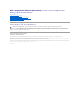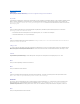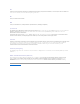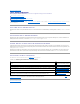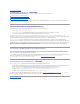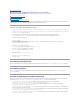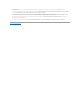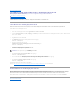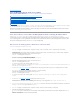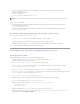Users Guide
ZurückzumInhaltsverzeichnis
Das Dell Deployment Pack verwenden
Dell™DeploymentPackfürMicrosoft®System Center Configuration Manager Benutzerhandbuch
Was muss ich tun, wenn ich das Dell Deployment Pack erstmalig installiert habe?
Wie konfiguriere ich die Hardware-Komponenten meines Systems?
Wie importiere ich Systeminformationen?
Wie kann ich die Tasksequenz-Schrittekonfigurieren,umdasBetriebssystem-Image und Treiberpakete anzuwenden?
WiekündigeicheineTasksequenzan?
Wie stelle ich eine Tasksequenz bereit?
Fehlerbehebung
Stellen Sie vor der Konfiguration des Systems sicher, dass Sie das System und die Umgebung mit Microsoft
®
System Center Configuration Manager (ConfigMgr)
2007 SP1 eingerichtet haben. Details dazu finden Sie auf der Microsoft TechNet-Website unter technet.microsoft.com.
DiesesDokumentbeschreibteintypischesSzenariofüreinDell™PowerEdge™1950-System.EswerdennichtalledenkbarenSzenarienoderallemöglichen
Sequenzen zur Bereitstellung des Systems beschrieben.
Was muss ich tun, wenn ich das Dell Deployment Pack erstmalig installiert habe?
Stellen Sie sicher, dass sie die passenden Pakete ConfigMgr-Verteilungspunkten zugewiesen und/oder diese aktualisiert haben. Die Funktion
Verteilungspunkte aktualisierengewährleistet,dassalleinstalliertenPaketedesDellDeploymentPackandenVerteilungspunktenaktualisiertwerden.Die
Funktion Verteilungspunkte verwaltengewährleistet,dassdiePaketefürdenZugriffüberClient-SystemeandenVerteilungspunktenzurVerfügungstehen.
WiemaneinenVerteilungspunkthinzufügt,wirdinderOnline-Hilfe vonConfigMgrerklärt.
Wie kann ich Verteilungspunkte aktualisieren und verwalten?
So werden Verteilungspunkte aktualisiert und verwaltet:
1. Gehen Sie zu ConfigMgr® Standortdatenbank® Computerverwaltung® Software-Verteilung® Pakete® Dell PowerEdge- Bereitstellung.
2. Unter Dell PowerEdge-BereitstellungstehenzweiPaketezurVerfügung:Dell PowerEdge Custom Reboot Script und Dell PowerEdge Deployment
Toolkit Integration.
FührenSieeinenRechtsklickaufDell PowerEdge Custom Reboot Script aus.
Klicken Sie auf Verteilungspunkte aktualisieren.
3. Der Bildschirm Verteilungspunkt-Aktualisierungbestätigen wird angezeigt.
Klicken Sie auf Ja, um die Verteilungspunkte zu aktualisieren.
4. FührenSieeinenRechtsklickaufDell PowerEdge Custom Reboot Script aus.
Klicken Sie auf Verteilungspunkte verwalten.
5. Der Assistent zur Verwaltung der Verteilungspunkte wird angezeigt.
Klicken Sie auf Weiter und folgen Sie den Anleitungen des Assistenten, um die Verteilungspunkte zu verwalten. (Weitere Informationen finden Sie in der
Online-Hilfe oder der ConfigMgr-Dokumentation.)
6. Wiederholen Sie Schritt Schritt 1 bis Schritt 5fürdiePaketeDell PowerEdge Deployment Toolkit Integration und ConfigMgr Client (unter Pakete).
7. Gehen Sie dann zu Betriebssystembereitstellung® Boot Images® Dell- Bereitstellung.
FührenSieeinenRechtsklickaufDell Deployment Boot Image (x86) aus.
Klicken Sie auf Verteilungspunkte verwalten.
8. Der Assistent zur Verwaltung der Verteilungspunkte wird angezeigt. Folgen Sie den Anweisungen des Assistenten, um die Verteilungspunkte zu
verwalten.
9. Wiederholen Sie Schritt Schritt 7 und Schritt 8fürDell Deployment Boot Image (x64).
Verwenden Sie ebenso den Assistenten zur Verwaltung und Aktualisierung von Verteilungspunkten, um die Images des Betriebssystems an
Verteilungspunkten zu aktualisieren und zu verwalten.
10. Legen Sie dann die DVD Dell Systems Management Tools and DocumentationVersion5.5(oderhöher)indasLaufwerkIhresSystemsein.Siekönnendas
ISO-Image der DVD unter www.support.dell.com herunterladen.
11. Gehen Sie zu ConfigMgr® Standortdatenbank® Computerverwaltung® Betriebssystembereitstellung® Treiberpakete.
12. FührenSieeinenRechtsklickaufTreiberpakete aus.
Der Assistent zum Import von Dell-Treiberpaketen wirdangezeigt.DieserAssistentzeigteineListederaufdemSystemverfügbarenDVD-Laufwerke
an.
WählenSiedasLaufwerkaus,indasSiedieDVDeingelegthaben.
Klicken Sie auf Next (Weiter).